Việc xác định chính xác tên và model máy tính Dell không chỉ quan trọng khi cần tìm kiếm linh kiện thay thế, cập nhật driver hay bảo hành, mà còn là bước đầu tiên để tối ưu hiệu năng thiết bị. Nhiều người dùng thường bỏ qua thông tin này cho đến khi thực sự cần thiết, dẫn đến tình trạng lúng túng khi phải liên hệ bộ phận kỹ thuật hoặc mua phụ kiện tương thích.
Tại TechCare.vn, với hơn 10 năm kinh nghiệm hỗ trợ kỹ thuật cho các dòng máy Dell, chúng tôi nhận thấy rằng việc nắm rõ thông tin máy tính giúp người dùng tiết kiệm đáng kể thời gian và chi phí bảo trì. Bài viết này tổng hợp đầy đủ các phương pháp kiểm tra tên máy Dell đơn giản và chính xác nhất, kèm theo những lưu ý quan trọng dựa trên kinh nghiệm thực tế của đội ngũ kỹ thuật viên chuyên nghiệp.
Tại Sao Cần Biết Tên Chính Xác Máy Tính Dell

Mỗi dòng sản phẩm Dell đều có mã định danh riêng biệt, không chỉ phân biệt về cấu hình mà còn ảnh hưởng trực tiếp đến khả năng tương thích linh kiện thay thế. Một chiếc Inspiron 15 3000 series khác hoàn toàn so với Inspiron 15 5000 series về mainboard, khe cắm RAM, và cả khả năng nâng cấp.
Khi liên hệ bộ phận hỗ trợ kỹ thuật hoặc mua phụ kiện tương thích, thông tin mẫu máy chính xác giúp tiết kiệm thời gian và tránh nhầm lẫn đáng tiếc. Đặc biệt với các doanh nghiệp quản lý nhiều thiết bị, việc này còn hỗ trợ công tác quản lý tài sản hiệu quả hơn.
Xem thêm: Cách kiểm tra main máy tính đơn giản nhất không phải ai cũng biết Xem thêm: Cách kiểm tra Driver máy tính Win 10 hiệu quả nhất
Hướng dẫn chi tiết các phương pháp kiểm tra
1. Kiểm Tra Tên Máy Tính Dell Bằng Mã Service Tag
Mỗi chiếc laptop Dell đều được trang bị một mã số độc nhất gọi là Service Tag. Đây là dãy ký tự đặc biệt giúp nhà sản xuất theo dõi thông tin bảo hành, cấu hình và chi tiết kỹ thuật của thiết bị. Sử dụng mã Service Tag là cách nhanh nhất để xác định tên dòng máy tính Dell bạn đang sở hữu.
Cách thực hiện:
Bước 1: Kiểm tra trực tiếp trên máy: Mã Service Tag thường được in ở mặt dưới của laptop (trên nhãn dán) hoặc bên trong ngăn chứa pin. Hãy lật máy hoặc tháo pin (nếu có thể) để tìm dãy số gồm 7 ký tự chữ và số.
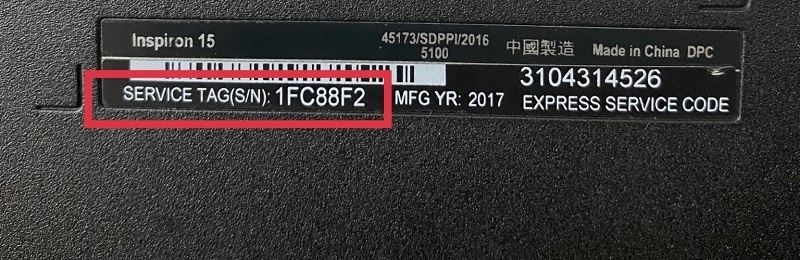
Bước 2: Truy cập BIOS: Nếu không tìm thấy mã Service Tag ở vị trí trên, bạn có thể kiểm tra qua BIOS:
Khởi động lại laptop và nhấn phím F2 liên tục để vào giao diện BIOS.
Chuyển đến tab General > chọn System Information.
Tìm mục Service Tag hoặc chọn chức năng Detect PC để hệ thống tự nhận diện.
Bước 3: Tra cứu thông tin:
Truy cập trang web chính thức của Dell (dell.com/support).
Nhập mã Service Tag vào ô tìm kiếm.
Hệ thống sẽ hiển thị thông tin chi tiết, bao gồm tên dòng máy, cấu hình và thông tin bảo hành.
Lưu ý: Việc sử dụng mã Service Tag không chỉ giúp xác định tên máy mà còn hỗ trợ kiểm tra tình trạng bảo hành, driver hoặc phần mềm tương thích với thiết bị.
Xem thêm: Cách kiểm tra net framework trên win 10 nhanh mà chuẩn xác nhất
2. Kiểm Tra Tên Laptop Dell Bằng CMD
Sử dụng Command Prompt (CMD) là một phương pháp đơn giản và hiệu quả để kiểm tra tên máy tính Dell mà không cần tháo máy hay truy cập BIOS. Phương pháp này phù hợp với mọi hệ điều hành Windows, bao gồm Windows 7, 8.1 và 10.
Các bước thực hiện:
Bước 1: Mở cửa sổ Run bằng cách nhấn tổ hợp phím Windows + R.
Bước 2: Gõ cmd vào ô tìm kiếm và nhấn OK để mở giao diện Command Prompt.
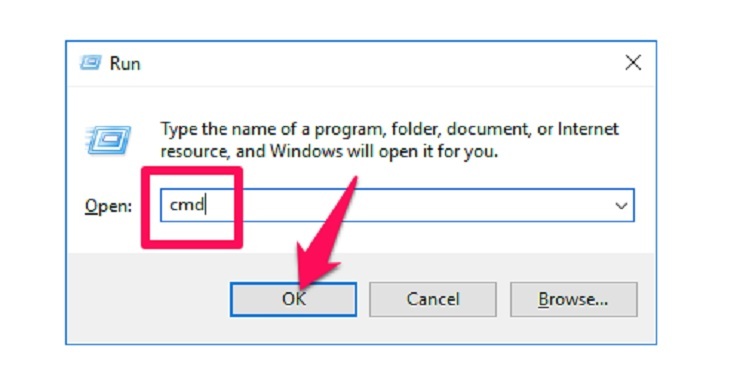
Bước 3: Tại cửa sổ Command Prompt, nhập lệnh sau:
wmic csproduct get name
Nhấn Enter, tên dòng máy tính Dell sẽ hiển thị ngay dưới mục Name.
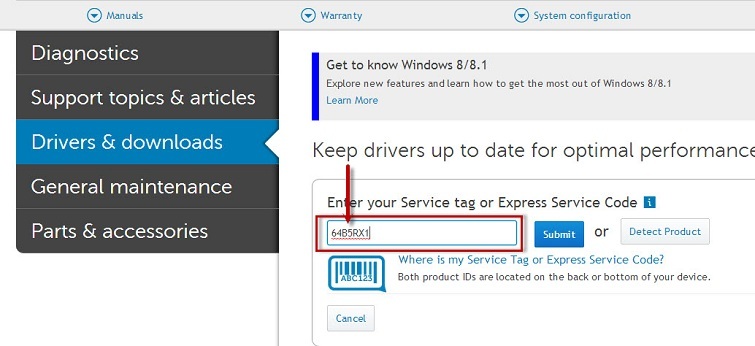
Kiểm tra thêm số Serial:
Nếu bạn cần kiểm tra số Serial của laptop, hãy nhập lệnh sau trong Command Prompt:
wmic bios get serialnumber
Nhấn Enter, số Serial sẽ xuất hiện trên màn hình. Thông tin này hữu ích khi bạn cần liên hệ trung tâm bảo hành hoặc kiểm tra nguồn gốc thiết bị.
Ưu điểm: Phương pháp này nhanh chóng, không yêu cầu kết nối internet và có thể thực hiện trên mọi dòng laptop Dell.
3. Kiểm Tra Tên Máy Tính Dell Bằng Lệnh Dxdiag
Lệnh dxdiag là một công cụ tích hợp sẵn trên Windows, giúp kiểm tra thông tin hệ thống, bao gồm tên dòng máy tính Dell. Đây là cách làm đơn giản, phù hợp với người dùng không quen sử dụng các lệnh phức tạp.
Cách thực hiện:
Bước 1: Nhấn tổ hợp phím Windows + R để mở cửa sổ Run.
Bước 2: Gõ dxdiag và nhấn OK để mở công cụ DirectX Diagnostic Tool.
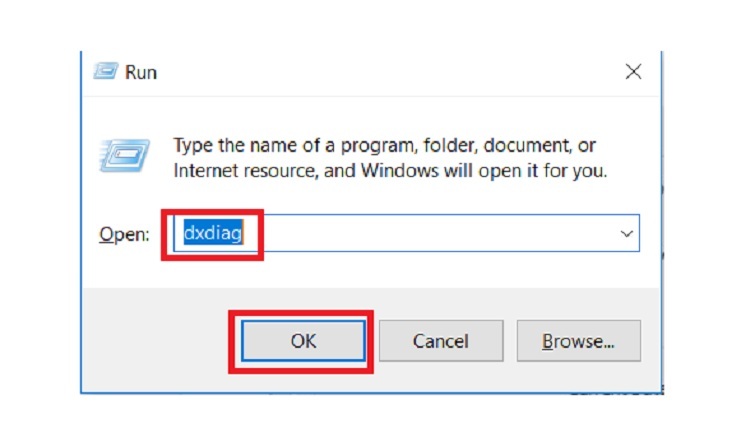
Bước 3: Khi cửa sổ DirectX Diagnostic Tool xuất hiện, tên dòng máy tính sẽ được hiển thị ngay dưới mục System Model hoặc Name trong tab System.
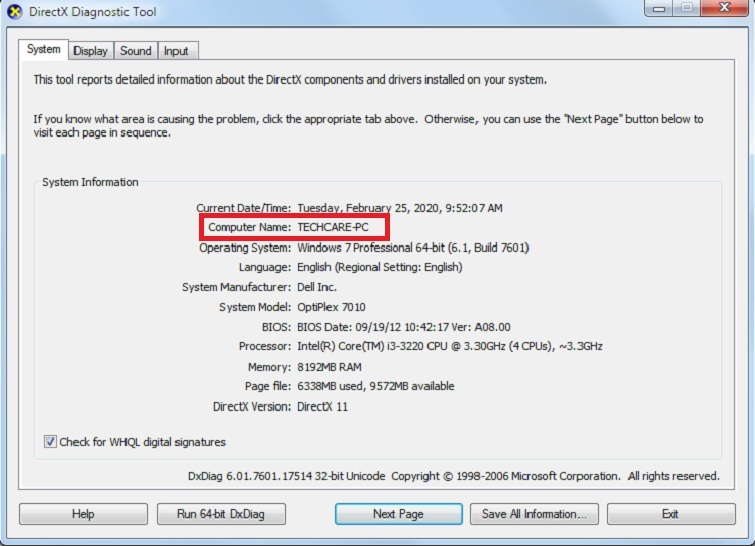
Lưu ý: Công cụ dxdiag không chỉ cung cấp tên máy mà còn hiển thị các thông tin khác như phiên bản hệ điều hành, CPU, RAM, và card đồ họa. Đây là những thông tin hữu ích khi bạn cần kiểm tra cấu hình tổng quát của laptop.
Kinh nghiệm và mẹo thực tế
Nên lưu lại thông tin Service Tag và model máy ngay khi mua mới, chụp ảnh nhãn dán hoặc ghi vào tài liệu cá nhân. Điều này đặc biệt quan trọng với laptop thường xuyên di chuyển, dễ bị mất nhãn dán do ma sát.
Khi mua máy Dell cũ, kiểm tra xem thông tin trong BIOS có khớp với nhãn dán trên vỏ máy không. Sự khác biệt có thể là dấu hiệu máy bị thay thế bo mạch chủ hoặc đã qua sửa chữa lớn. Nên tra cứu Service Tag trên trang Dell để xác minh tình trạng bảo hành và ngày sản xuất.
Đăng ký tài khoản trên trang Dell với Service Tag giúp quản lý bảo hành dễ dàng hơn. Dell sẽ gửi thông báo về driver mới, cảnh báo bảo mật, và nhắc nhở về thời hạn bảo hành. Tính năng này miễn phí và rất hữu ích cho việc bảo trì lâu dài.

Khi liên hệ hỗ trợ kỹ thuật Dell, chuẩn bị sẵn Service Tag giúp tiết kiệm thời gian đáng kể. Nhân viên hỗ trợ có thể tra cứu ngay cấu hình máy, lịch sử sửa chữa, và tình trạng bảo hành mà không cần hỏi thêm nhiều thông tin.
Không nên dán các sticker trang trí che khuất nhãn thông tin máy. Nếu muốn cá nhân hóa laptop, chọn vị trí khác để dán không ảnh hưởng đến nhãn Service Tag. Việc này tránh phiền phức khi cần tra cứu thông tin bảo hành.
Khắc phục các lỗi thường gặp
Trường hợp Service Tag không hiển thị trong Windows hoặc hiện "Not Available", nguyên nhân thường là lỗi BIOS hoặc máy đã thay bo mạch chủ không chính hãng. Giải pháp là khởi động vào BIOS kiểm tra xem Service Tag có hiển thị ở đó không. Nếu BIOS cũng không có, cần liên hệ trung tâm bảo hành Dell để cập nhật lại firmware.
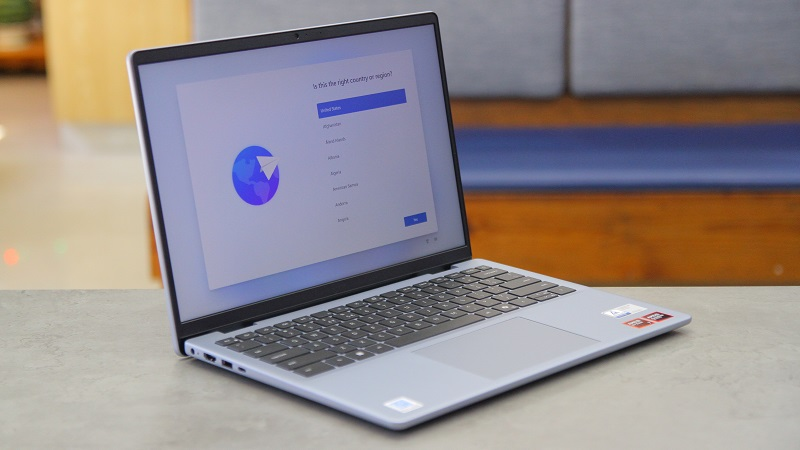
Một số máy Dell đời cũ sau khi cập nhật Windows 10 hoặc 11 có thể gặp lỗi không nhận diện đúng model. Cài đặt driver chipset mới nhất từ trang Dell thường khắc phục được vấn đề này. Driver chipset cung cấp thông tin chính xác cho hệ điều hành về phần cứng máy.
Nhãn dán trên vỏ máy bị mờ hoặc tróc không thể đọc được là tình huống phổ biến với máy sử dụng lâu năm. Trong trường hợp này, ưu tiên kiểm tra qua BIOS hoặc lệnh trong Windows. Nếu tất cả phương pháp đều thất bại, liên hệ Dell với thông tin hóa đơn mua hàng hoặc email kích hoạt bảo hành ban đầu.
Lỗi "System Model: To Be Filled By O.E.M." xuất hiện do nhà sản xuất chưa cập nhật thông tin vào BIOS hoặc máy là hàng linh kiện lắp ráp. Máy Dell chính hãng không bao giờ hiển thị thông báo này. Đây là dấu hiệu cảnh báo khi mua máy cũ, cần xác minh kỹ nguồn gốc thiết bị.
Máy sau khi sửa chữa có Service Tag thay đổi hoặc mất là vấn đề nghiêm trọng. Service Tag được ghi cố định trong chip firmware và không thể thay đổi trong điều kiện bình thường. Nếu gặp tình huống này sau sửa chữa ở cơ sở không chính hãng, có khả năng máy đã thay bo mạch chủ từ máy khác. Cần yêu cầu cơ sở sửa chữa giải trình và xem xét khiếu nại.
Lời khuyên từ chuyên gia

Việc định kỳ kiểm tra và cập nhật BIOS giúp đảm bảo thông tin hệ thống luôn được hiển thị chính xác. Dell thường phát hành bản cập nhật BIOS để sửa lỗi và cải thiện tương thích. Tuy nhiên, chỉ nên cập nhật BIOS khi thực sự cần thiết hoặc theo khuyến nghị của Dell, vì quá trình này có rủi ro nếu bị gián đoạn.
Khi nâng cấp hoặc thay thế phần cứng, sử dụng đúng linh kiện tương thích với model máy. Service Tag là chìa khóa để tìm đúng linh kiện trên trang Dell hoặc nhà cung cấp phụ kiện. Việc lắp đặt linh kiện không tương thích có thể gây lỗi hệ thống hoặc mất bảo hành.
Thường xuyên sao lưu dữ liệu quan trọng, không phụ thuộc vào tình trạng bảo hành của máy. Bảo hành chỉ bao gồm phần cứng, không bảo vệ dữ liệu người dùng. Sử dụng dịch vụ cloud hoặc ổ cứng ngoài để tạo bản sao lưu định kỳ.
Việc nắm rõ tên model và Service Tag của máy tính Dell là kỹ năng cơ bản mà mọi người dùng nên có. Thông tin này không chỉ cần thiết cho việc bảo hành và sửa chữa, mà còn giúp tối ưu hóa hiệu năng thông qua việc cập nhật driver và firmware phù hợp.
TechCare.vn cam kết đồng hành cùng người dùng trong suốt quá trình sử dụng máy tính Dell. Đội ngũ kỹ thuật viên của chúng tôi luôn sẵn sàng hỗ trợ từ việc tra cứu thông tin máy đến tư vấn nâng cấp và sửa chữa chuyên nghiệp. Hãy lưu lại Service Tag của máy ngay hôm nay để sẵn sàng cho mọi tình huống trong tương lai.

















